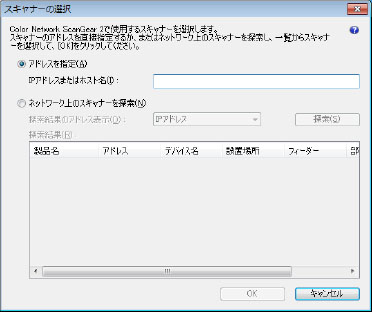スキャナーをColor Network ScanGear 2 Toolで選択する手順を説明します。選択したスキャナーを変更することもできます。ここでは、ドライバーをインストールしたあとに、スキャナーを選択する手順を説明しています。
事前条件
次の条件を満たしていることを確認してください。また、準備作業も完了しておいてください。
ドライバーのインストール
Color Network ScanGear 2ドライバーの停止
Color Network ScanGear 2 Toolと同時に起動させることはできません。
操作手順
1.
Color Network ScanGear 2 Toolを起動
Windows 8の場合
[スタート]画面の[Color Network ScanGear 2 Tool]のタイルをクリック
Windows 8.1の場合
[スタート]画面左下の[

]>[アプリ]画面の[Color Network ScanGear 2 Tool]のタイルをクリック
Windows 10の場合
スタートメニュー>[すべてのアプリ]>[Color Network ScanGear 2]>[Color Network ScanGear 2 Tool]を選択
Windows 8/8.1/10以外の場合
[

](スタート)または[スタート]>[すべてのプログラム]または[プログラム]>[Color Network ScanGear 2]をクリック
ドライバーをインストールした直後の場合、Color Network ScanGear 2 Toolは自動的に起動されます。
2.
スキャナーを選択
ネットワーク上のスキャナーを自動検索する場合
(1) [ネットワーク上のスキャナーを探索]を選択
(2) [探索結果のアドレス表示]から[IPアドレス]または[IPアドレスまたはホスト名]を選択 → [探索]をクリック
(3) [探索結果]から使用するスキャナー選択
スキャナーのIPアドレスまたはホスト名を指定する場合
(1) [アドレスを指定]を選択 → 使用するスキャナーのIPアドレスまたはホスト名を[IPアドレスまたはホスト名]に入力
(2) [OK]をクリック
3.
Color Network ScanGear 2 Toolに表示される[スキャナー情報]を確認
[ユーザー管理機能]:選択できる場合、使用する認証方式を選択します。
[設定]:認証機能を設定する場合にクリックします。
[接続テスト]:選択したスキャナーが使用できるかどうかを確認する場合にクリックします。
4.
[終了]をクリック
 ]>[アプリ]画面の[Color Network ScanGear 2 Tool]のタイルをクリック
]>[アプリ]画面の[Color Network ScanGear 2 Tool]のタイルをクリック ](スタート)または[スタート]>[すべてのプログラム]または[プログラム]>[Color Network ScanGear 2]をクリック
](スタート)または[スタート]>[すべてのプログラム]または[プログラム]>[Color Network ScanGear 2]をクリック